Googleフォトで1GB制限が発生する原因と対策
今回はGoogleフォトが正式にリリースとなり、iPhone版のGoogleフォトアプリを入れた直後、たった1日で1GB制限となった体験談です。
一番原因となりやすいスマホからのアップロード機能も切っていたのに、しっかりと1GB制限が発生してしまいました。
気になる原因と対処法について解説します。
突然の1GB制限発生!
「なんか通信速度が異常に遅いな…」1GB制限はある日突然発生しました。
以前、Youtubeなどの動画をいくつか見た際に発生してしまった経験もあり、過去数日の記憶を遡るもこれと言った記憶はありません。
最近は1GB制限にかからないように気にして使っていたのになぁ、、、と思いつつ、MySoftbankで通信状態を確認。
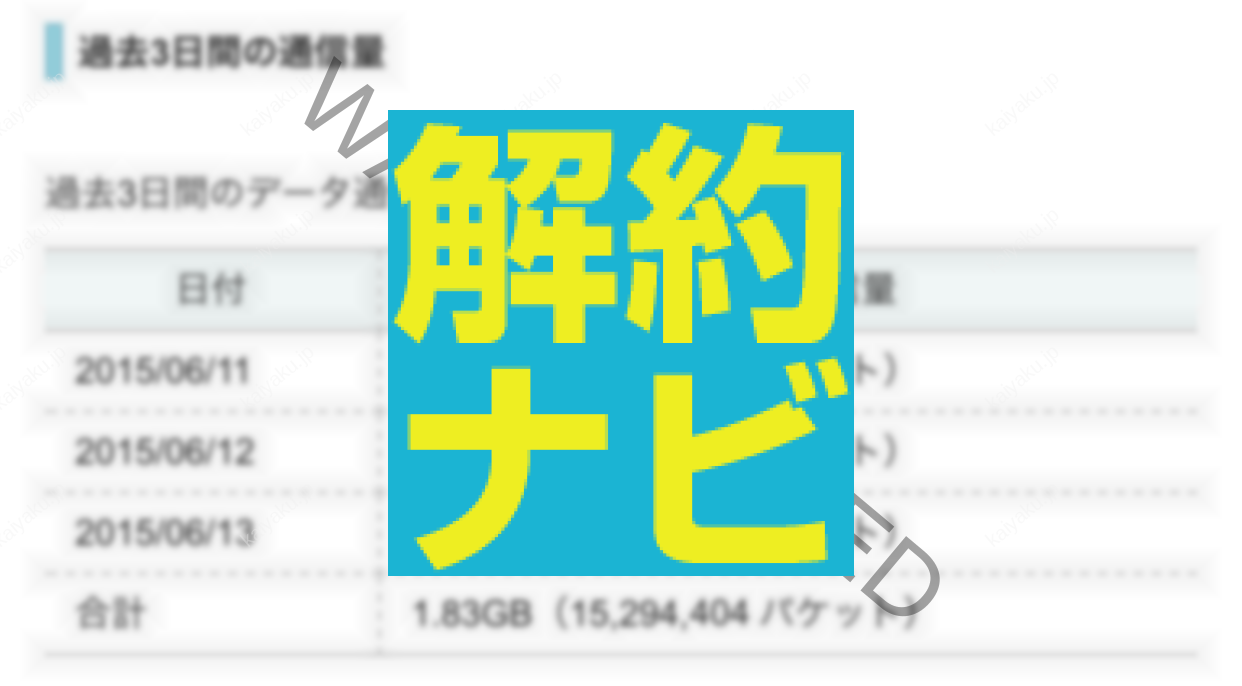
時すでに遅し。
なんとたった1日で1GBも通信が発生してしまいました。
1GB制限となった原因は動画の見すぎ? いやいやGoogleフォトでした
最近はWiFi環境でした動画を見ないようにしていたのですが、しっかりと通信されまくっていた訳で。
最近変わったことって何かあったかなと振り返って考えてみます。
そういえば、先日のGoogleフォトのリリースに伴い、さっそくiPhone版のGoogleフォトアプリをインストールしたことを思い出しいました。
Googleフォトのアップロード機能は切っていたのですが
Googleフォトの自動アップロード機能は後で説明しますが、スマホから重たい動画や写真を自動的にアップしないように、自動アップロード機能は切っていました。
それなのに、このたった1日で1GB以上の通信をされるなんて考えられません。
アップロードでなければ、ダウンロード?しかも1GBも!?
Googleフォトのアップロードはパソコン側でやっていました
確かに、Google社のアップロード容量が無制限になったと聞き、自宅のパソコンにある写真をバックアップの意味も込めてすべてアップロードしていました。
その代わりスマホ側のアップロード機能はOFFにして、面倒ながらもスマホの写真や動画はパソコンに移してアップロードをしていました。
なので、何度考えてもスマホ側は大量アップロードどこか、写真1枚すらもアップロードしていない訳です。
スマホアプリ「Googleフォト」でやったこと
ここまで気を使ってダウンロードしたGoogleフォトアプリですが、実際にスマホ側でやったことといえば、アップされた写真のサムネイル=インデックス(小さい一覧のようなもの)を見たことくらい。
大きな写真に拡大せずに、小さいものをざっと眺めることをなんどもやっていました。
これまでの10年位の写真すべても眺められるのが新鮮で、家族でもとても盛り上がっていたのです。
とは言え、サムネイル(小さい写真)なので、1枚あたりの容量・サイズももたかがしれていると思って、何度も見ていました。
サムネイルを眺めるだけで大きな写真はあまり見ないようにしていたが…
サムネイルを選択して、大きな写真を表示させることは、写真原本のダウンロードが発生しそうです。
原本データはサムネイルよりも何倍も重たいデータですので、なるべく見ないようにしていました。
それでもたった1日で発生してしまった1GB制限。
他に原因があるのでは?と気になりました。
iPhoneのアプリ別のメモリ使用量を確認する
iPhoneではアプリ別のメモリ使用量を確認したり、アプリごとに3G/4G通信を制限したりすることができます。
まずはGoogleフォトでダウンロードされた容量(保存されたメモリ使用量)を確認してみましょう。
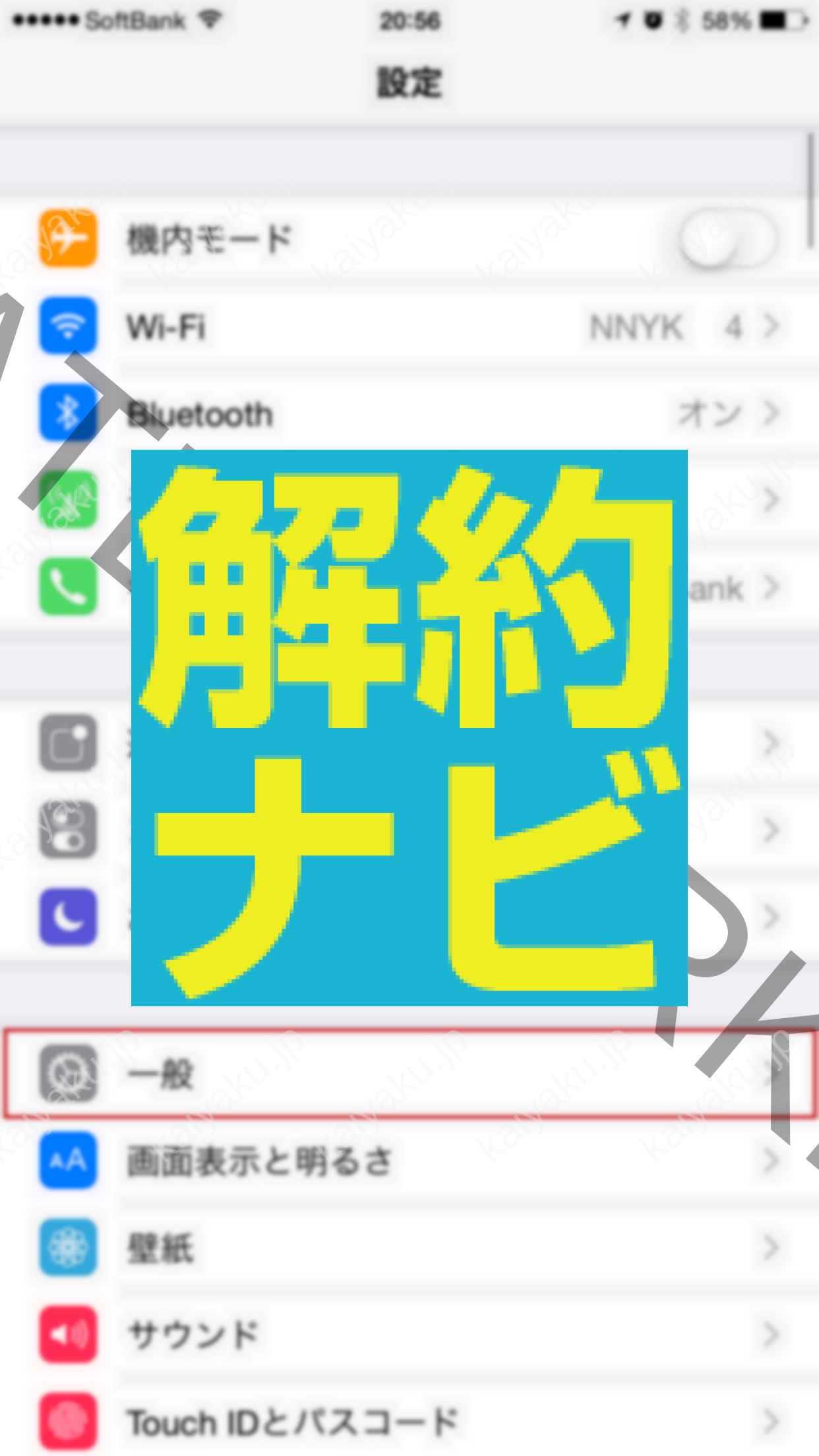 1.スマホの「設定」のアイコンから「一般」をタップします
1.スマホの「設定」のアイコンから「一般」をタップします
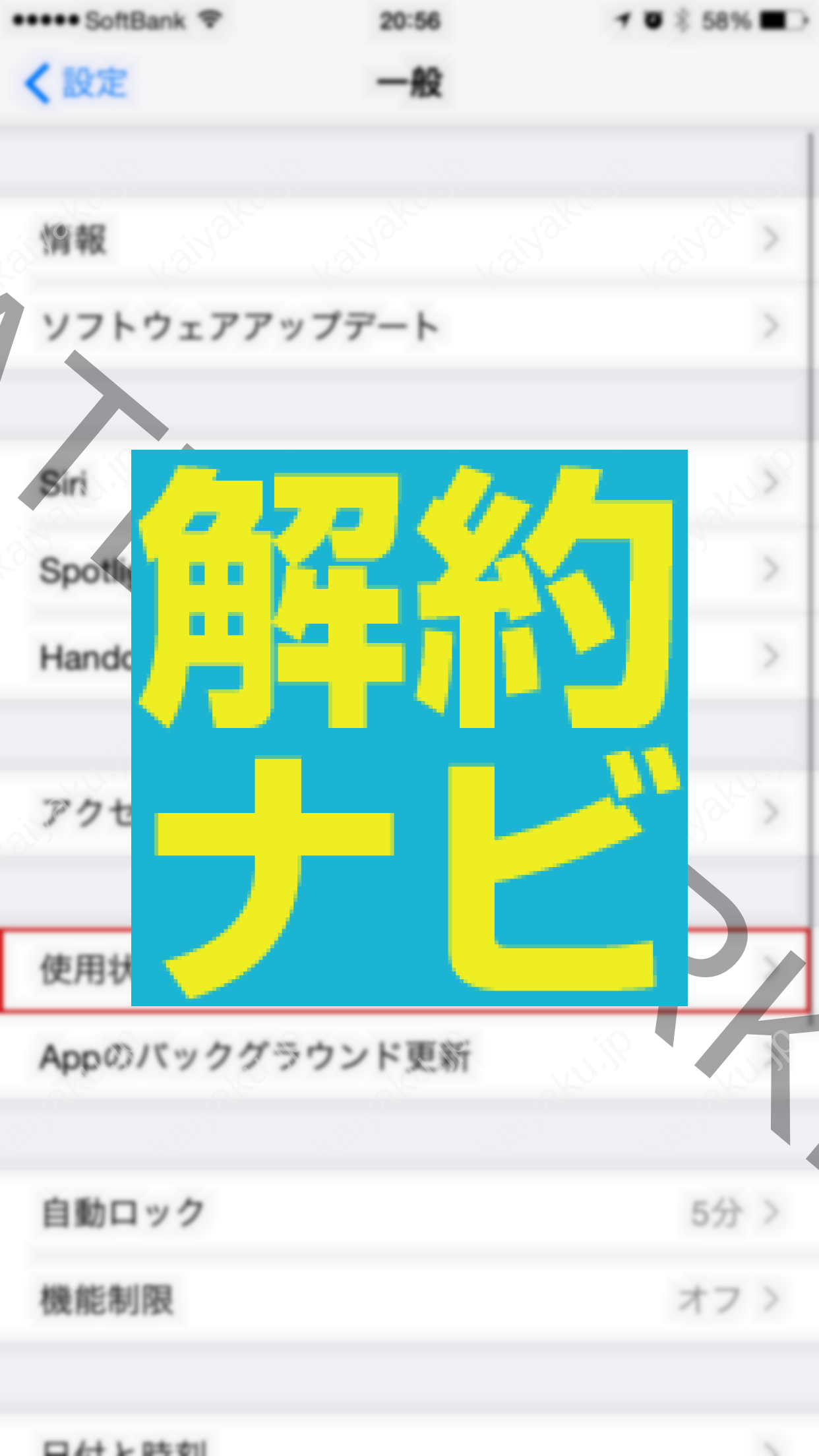 2.「使用状況」をタップします
2.「使用状況」をタップします
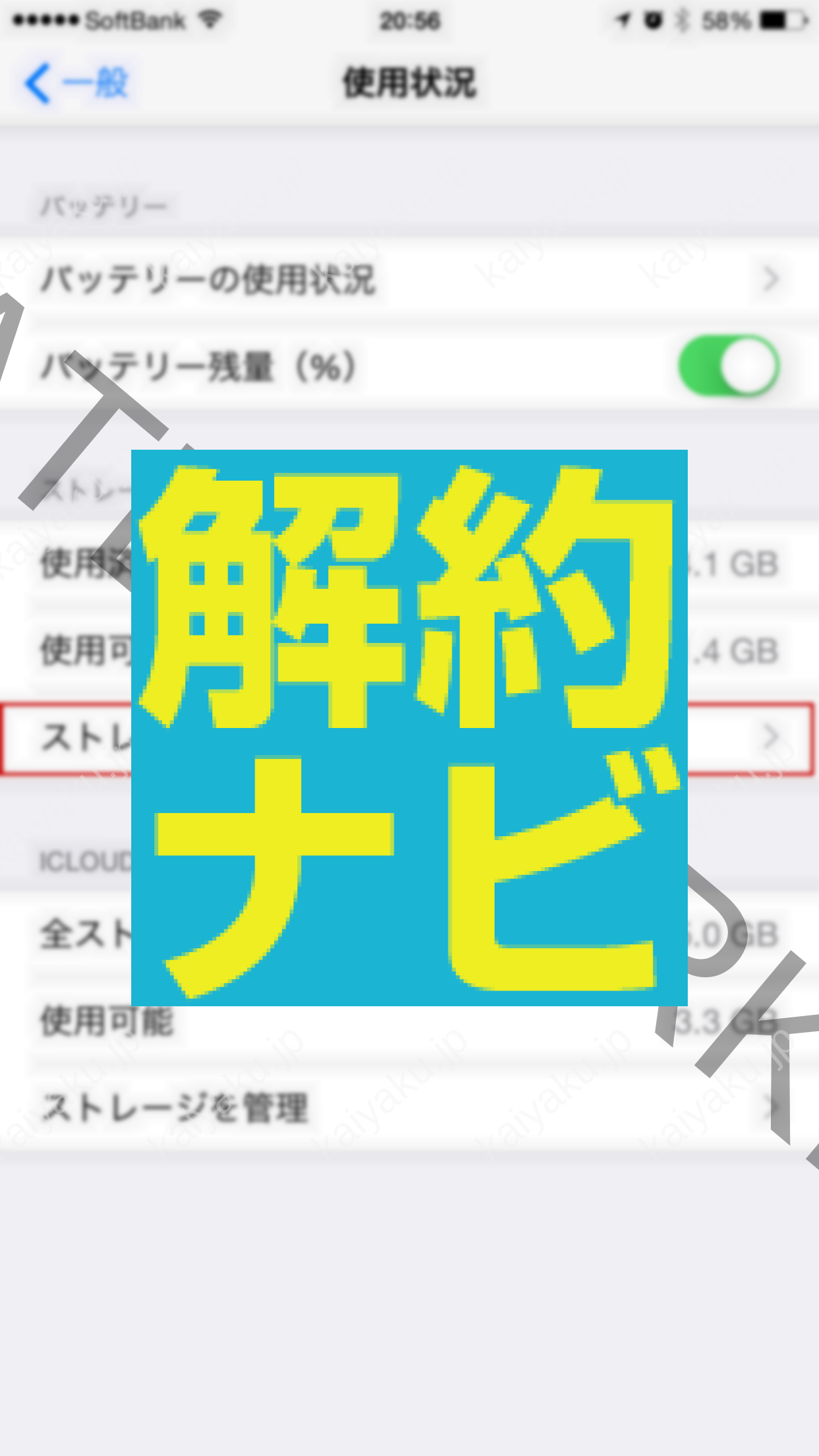 3.「ストレージを管理」をタップします
3.「ストレージを管理」をタップします
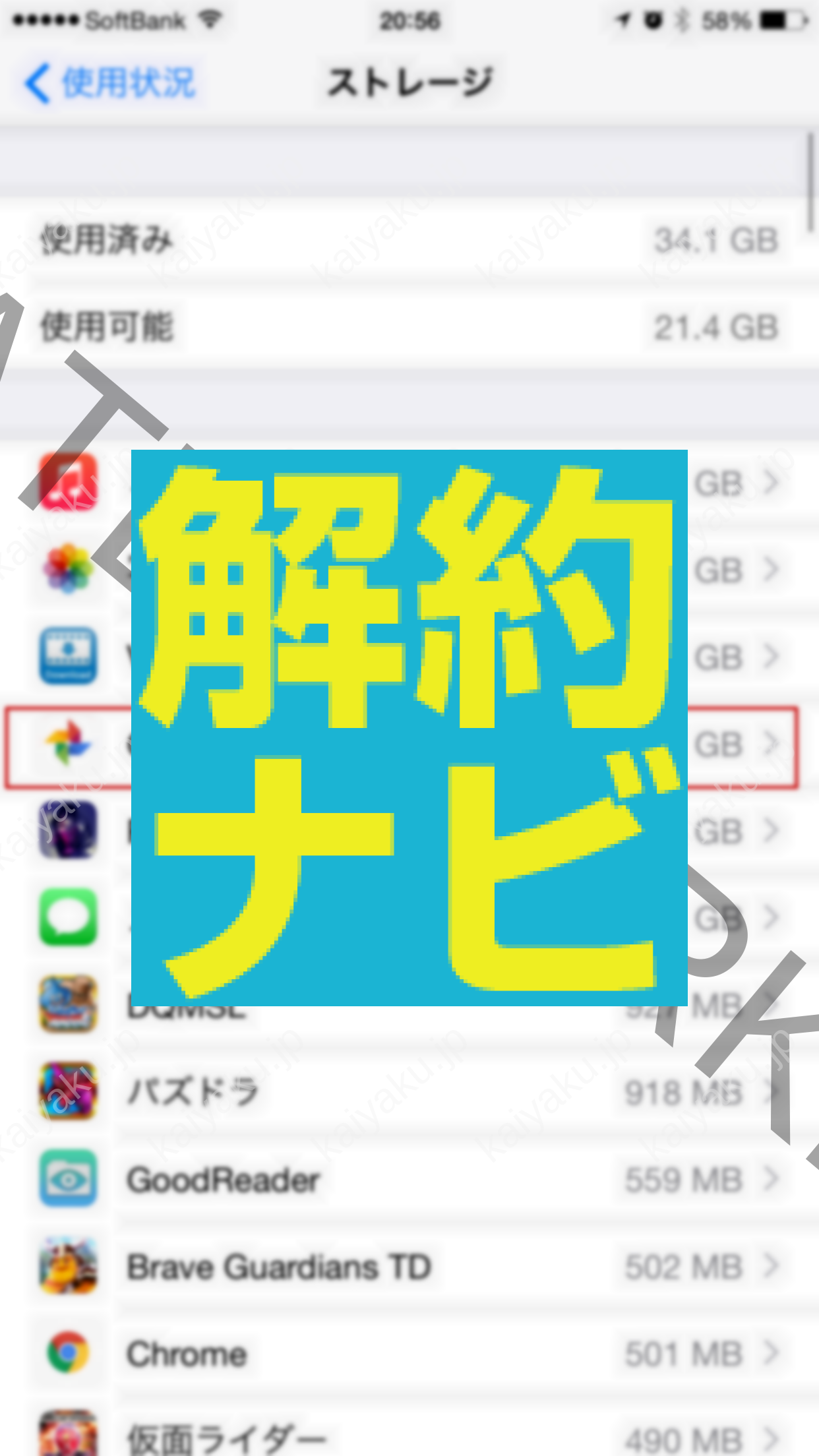 4.「Googleフォト」をタップします
4.「Googleフォト」をタップします
(この時点でiPhoneに保存されたメモリサイズが表示されています)
Googleフォトのアプリのたった数日の通信量は…2GB超え!
アプリ別の保存メモリの確認画面を見て驚きました。
インストールしてから数日しか経過していないのに、Googleフォトのアプリがなんと2GB超え!
アップロードもせず、ダウンロードもサムネイルのみと気遣って利用していたのに…。
これで今回1GB制限を食らった原因はこのGoogleフォトであることがわかりましたが、なぜこれほどまでに通信が発生してしまったのかが気にかかるところです。
もしかしてすべての写真をダウンロードしているのでは?
たった数日で2GB超え、これは通常の写真の閲覧の域を超えています。
なぜなら、普通のデジカメで撮った写真を、2GB分もスマホで見るなんて考えられないからです。
これはもしかして、すべての写真データをiPhone側に勝手にダウンロードしているのでは?と疑問が湧きました。
やっと確信を持てたGoogleフォトの自動ダウンロード機能
私の当初の考えだと、サムネイルという小さい写真を選んでから、そこではじめて大きな写真をダウンロードする仕組みだと思いました。
しかし、大きな写真をダウンロードせずともこれだけの通信が発生しているのであれば、この考えは正しくないと考えるのが普通です。
それを確かめる方法が1つあります。
1GB制限中だからこそできる確認方法(笑)
このメールの受信もままならない程、厳しい通信制限を受けているときだからこそできる確認方法です。
この状態でサムネイルを選んでみて、大きな写真がさっと開けばそれはiPhone側にすべての写真が事前にダウンロードされているということです。
逆に、大きな写真はサムネイルを選ぶ都度、ダウンロードされているなら、写真を開くのに相当の時間を要すはずです。
結果:Googleフォトではアップロード済みのすべての写真データを自動でダウンロードされてしまう
さきほどの実験の結果がすべてです。
大きな写真は待たすこと無くさっと開かれました。
つまり、パソコンであろうが他の端末であろうが、アップロードされているすべての写真や動画が自動でスマホ側にダウンロードされるということです。
アップロード機能をOFFにしても焼け石に水。
もっともっと重要な設定があった訳です。
iPhoneにすべての写真データをダウンロードさせない方法
自動ですべての写真データがダウンロードされてしまうから問題となるわけですので、1GB制限を喰らわないための解決法としては自らアプリの通信制限をかけることです。
先述の通り、iPhoneではアプリごとに3G/4G通信をさせるか、させないかを設定できます。
この通信設定をOFFにすることで、WiFiの時しかダウンロードをさせないことができるという訳です。
Googleフォトのネットワーク通信を制限(OFF)にする方法
iPhoneでGoogleフォトを利用する際に、必須の設定項目となるかもしれません。
このアプリ別のネットワーク通信の設定方法については画面付きの手順を用意しました。
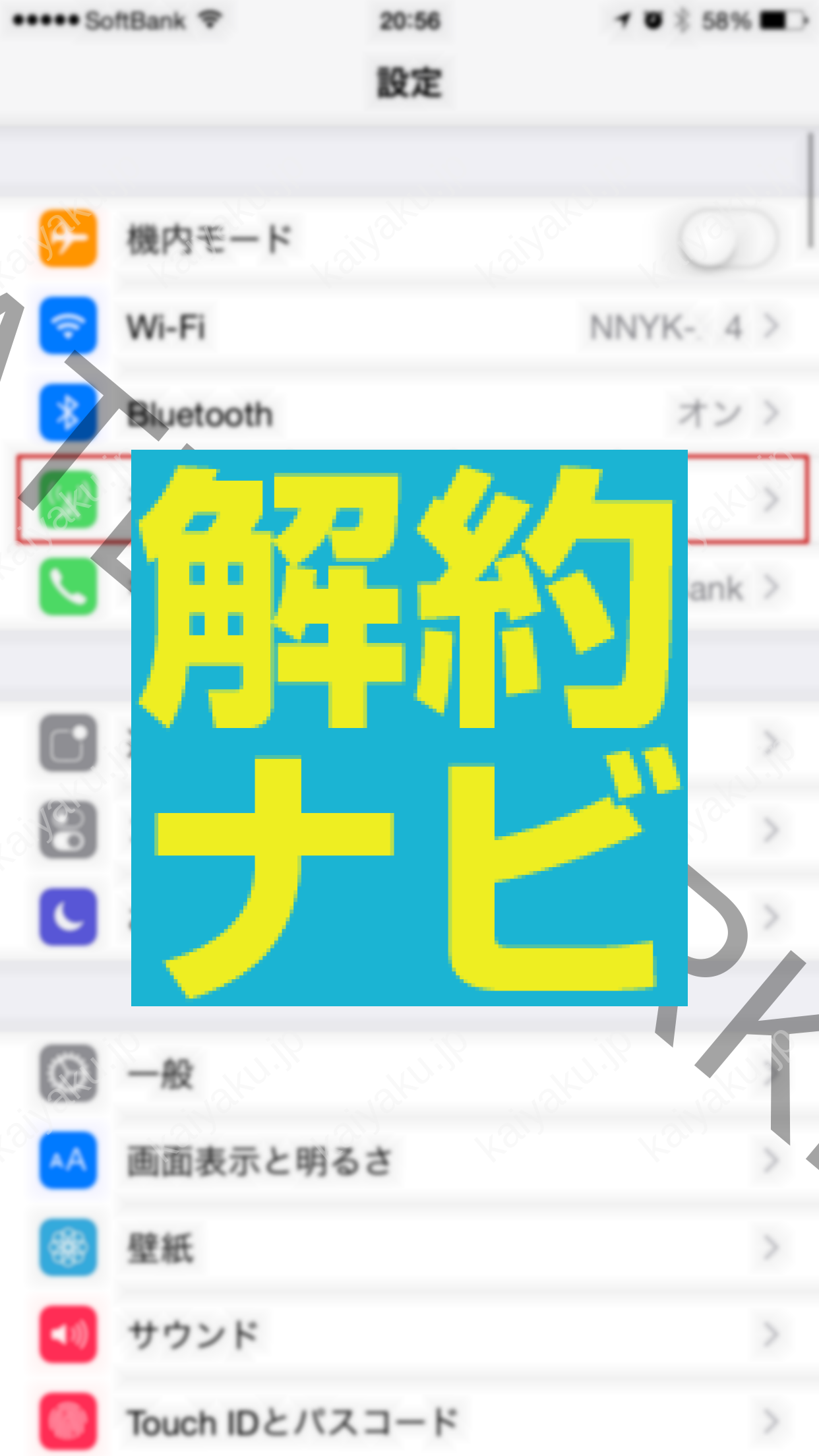 1.スマホの「設定」のアイコンから「モバイルデータ通信」をタップします
1.スマホの「設定」のアイコンから「モバイルデータ通信」をタップします
 2.「Googleフォト」のスイッチをOFFにします
2.「Googleフォト」のスイッチをOFFにします
これで設定完了です。
これで3G/4G回線を使ってすべての写真データをダウンロードされることはなくなります。
WiFi利用時であれば、このネットワーク通信は関係なくなる(はず)ので、写真をダウンロードしつつも1GB制限を食らうこともなくなるかと思います。
(現時点では未確認ですが、恐らく大丈夫です)
スマホ側のメモリ容量にも注意
モバイルネットワークの通信を制限できたとしても、WiFi経由でダウンロードされる写真の量は変わりませんので、今度はスマホ自体の容量にも気を配る必要があります。
アップロードしている写真の数によりますが、私のように10GB以上の写真をアップした場合、軽量化されつつも数GBはスマホ側に転送されます。
容量の少ないスマホをお使いの方は、このアプリは適さないかもしれませんね。
【まとめ】Googleフォトで1GB制限が発生する原因と対策
Googleフォトはとっても便利だが、何も設定しないで使うとあっという間に1GBや7GBの通信制限を食らうはめになります。
必要な設定は2つ。
1つは自動アップロード機能を切ること。
もう1つは、アプリ別の設定での3G/4G通信(モバイルネットワーク)を切ることです。
どちらを忘れても通信制限のワナにはまりますし、1日で1GBを使ってしまえば、3日間は通信制限が発動する厄介者です。
スマホ時代に3日間もスマホが使えないなんて不便すぎますよね!